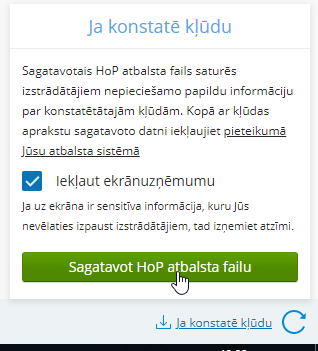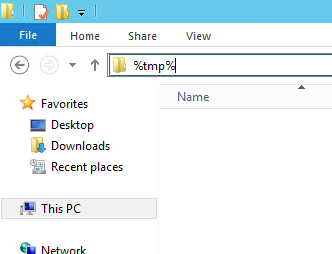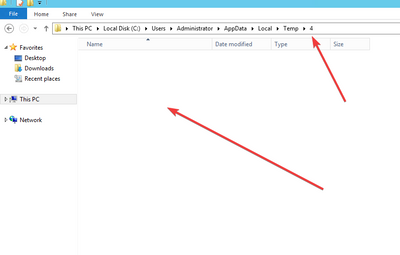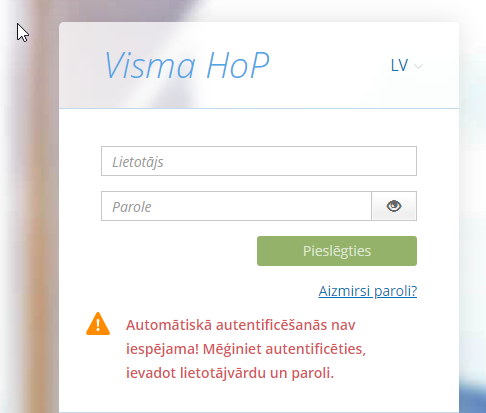lai iegūtu personalizētu skatu.
lai iegūtu personalizētu skatu.
- Atzīmēt kā jaunu
- Atzīmēt kā lasītu
- Grāmatzīme
- Abonēt
- Drukāšanai pielāgota lapa
- Ziņot par nepiemērotu saturu
Kā pareizi pieteikt HoP sistēmas problēmu?
- 1 Atbildes
- 3 vērtējumi
- 5007 Skatījumi
Ja, lietojot HoP, lietotājs ir saskāries ar problēmu, ko nevarat atrisināt pašu spēkiem, tad palīdzību ir iespējams pieteikt savam Horizon atbalsta pakalpojumu sniedzējam.
Problēmas risināšanas ātrumu ir iespējams palielināt pieteikumā pievienojot izstrādātājiem nepieciešamo informāciju. Tā tiek ietaupīts laiks informācijas pieprasīšanai un ātrāk ir iespējams ķerties pie risinājuma meklēšanas.
Jebkuram pieteikumam ir svarīgi pievienot scenāriju, pēc kura problēmu var atkārtot. Noteikti ir vērts pievienot ekrānattēlu, kurš ir uztaisīts tajā brīdī, kad ir notikusi kļūda. Tomēr ne vienmēr ar to ir pietiekami, tāpēc šajā rakstā aprakstīta informācija, kas izstrādātājiem būs nepieciešama darbam ar problēmu dažādos scenārijos, kā arī metodes šīs informācijas savākšanai.
Atbalsta fails - ja problēma rodas veicot kādas darbības sistēmā
HoP platformā ir izveidots links, uz kura nospiežot, tiek savākta lielākā daļa izstrādātājam interesējošā informācija. To sauc par "atbalsta failu" vai par "feedback failu". To iegūst, spiežot uz uzraksta "ja konstatē kļūdu" lapas apakšējā labajā stūrī:
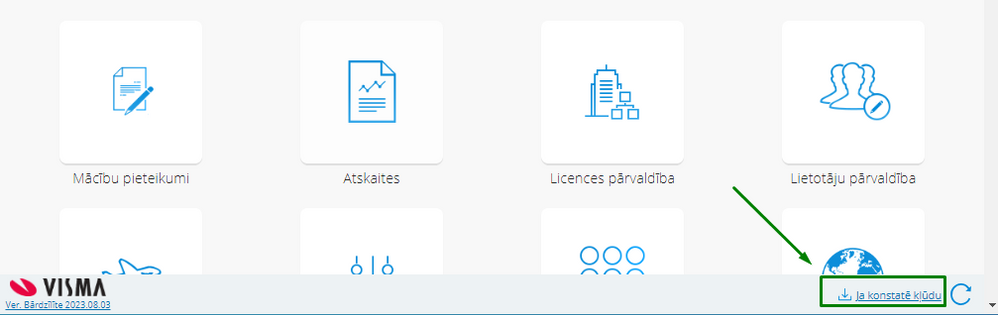
NB! Ir svarīgi šo atbalsta failu izveidot uzreiz pēc tam, kad ir notikusi kļūda (vai šo kļūdu ir izdevies vēlreiz atkārtot). Šajā failā nebūs informācijas no iepriekšējām ielogošanās reizēm.
Kā izveidot HoP atbalsta failu? VIDEO
FTG mikroservisa logfaili - ja ar Atbalsta failu nepietiek
Reizēm ar atbalsta failā iekļauto informāciju nepietiek un ir nepieciešami arī FTG mikroservisa logfaili.
Lai noskaidrotu, kurā direktorijā uz diska meklēt šos logfailus, ir jāskatās FTG mikroservisa appsettings.json failā, kura direktorija ir norādīta parametrā "LogFileDirectory".
Izstrādātājam interesēs visi šie faili:
- Logs_ftg.txt
- LogsDataIntegration_ftg.txt
- LogsError_ftg.txt
- LogsSlowQuery_ftg.txt
- LogsUserActivity_ftg.txt
Pievienojot failus pieteikumā, jānorāda darbinieka lietotājvārds un laiks, cikos šī kļūda tika novērota (der arī aptuvens laiks).
Ja problēma rodas ielogojoties vai obligātās paroles maiņas laikā
Ja problēma iestājusies pirms lietotājs ir pilnībā ielogojies sistēmā, tad atbalsta failu lietotājs izveidot nevarēs. Šajos gadījumos pieteikumam jāpievieno šo mikroservisu logfaili:
- Auth
- Database
- FTG
- Gateway
- Licence
- Menu
- Webrouter
Katram no šiem mikroservisiem ir vairāki faili ar logiem. Standarta logfailu atrašanās vieta ir C:\Program Files\Visma\HoP\Logs, bet to var arī noskaidrot jebkura mikroservisa appsettings.json failā, parametrā "LogFileDirectory". Jāpievieno visi šie faili:
- Logs_<microservice_name>.txt
- LogsDataIntegration_<microservice_name>.txt
- LogsError_<microservice_name>.txt
- LogsSlowQuery_<microservice_name>.txt
- LogsUserActivity_<microservice_name>.txt
Papildu tam ir arī jānorāda, ar kādu lietotāju un ap cikiem šī problēma tika novērota.
Ja problēma rodas instalācijas laikā - atjaunojot versiju
Šis darbs ir jāveic lietotājam ar administratora tiesībām.
Instalācijas laikā tiek izveidoti vairāki logfaili, kuros ir detalizēta informācija par instalācijas gaitu. Šie logfaili atrodas tā lietotāja "temporary" jeb pagaidu failu mapē, kurš palaidis instalāciju. Konkrētā mapes atrašanās vieta var variēt, tā ir norādīta vides mainīgajā (environment variable) %tmp%.
Lai nokļūtu šajā mapē, var atvērt, piemēram, Windows Explorer, adreses joslā ierakstīt %tmp% un nospiest Enter:
Ja atvērtā mape ir tukša, tad jāpaiet vienu mapi augstāk:
Failu nosaukumi sākas ar Visma_HOP_ un tad seko datumlaiks, kad ir notikusi instalācija. Instalācijas laikā tiek izveidots viens vai vairāki t.s. "galvenie" logfaili un viens logfails katram mikroservisam, kas ticis instalēts, atjaunināts vai noinstalēts. Galvenajam failam aiz datumlaika seko faila paplašinājums .log, bet mikroservisa logfailam pirms paplašinājuma vēl ir kārtas numurs un mikroservisa nosaukums. Pēc kārtas numuriem var ātri saprast secību, kādā ir instalējušies mikroservisi.
Parasti instalācijas logfailu izpēti sākam ar galveno failu un tad, ja nepieciešama detalizētāka informācija par kāda mikroservisa instalēšanas gaitu, skatāmies konkrētā mikroservisa instalācijas logfailā.
- Atzīmēt kā lasītu
- Atzīmēt kā jaunu
- Grāmatzīme
- Izcelt
- Drukāt
- Ziņot par nepiemērotu saturu
Labdien!
Bieži saskaramies ar problēmu, ka startējot HoP (mūsu gadījumā - Tuna versija 2021.07.12) ir paziņojums - "Automātiskā autentificēšanās nav iespējama! Mēģiniet autentificēties, ievadot lietotājvārdu un paroli."
Šī problēma notiek pati par sevi - no rītiem. Nekādas izmaiņas uz serveriem veiktas līdz tam netiek, tas notiek randomā.
Logs_auth.txt LOG failā rakstīts:
"{ "date": "2022-08-25 09:38:44.265", "ip": "", "threadid": "4", "level": "Warn", "user": "", "sessionid": "", "request": "", "microservice": "", "message": "Failed to refresh audience cache. Will retry within next 10 seconds. Error message: No connection could be made because the target machine actively refused it. (localhost:9003)", "exception": "H2OMicroService.Audiences.Exceptions.AudienceCacheRefreshException: No connection could be made because the target machine actively refused it. (localhost:9003)\r\n ---> System.Net.WebException: No connection could be made because the target machine actively refused it. (localhost:9003)\r\n ---> System.Net.WebException: No connection could be made because the target machine actively refused it. (localhost:9003)\r\n ---> System.Net.WebException: No connection could be made because the target machine actively refused it. (localhost:9003)\r\n ---> System.Net.Http.HttpRequestException: No connection could be made because the target machine actively refused it. (localhost:9003)\r\n ---> System.Net.Sockets.SocketException (10061): No connection could be made because the target machine actively refused it.\r\n at System.Net.Sockets.Socket.AwaitableSocketAsyncEventArgs.ThrowException(SocketError error, CancellationToken cancellationToken)\r\n at System.Net.Sockets.Socket.AwaitableSocketAsyncEventArgs.System.Threading.Tasks.Sources.IValueTaskSource.GetResult(Int16 token)\r\n at System.Net.Sockets.Socket.<ConnectAsync>g__WaitForConnectWithCancellation|283_0(AwaitableSocketAsyncEventArgs saea, ValueTask connectTask, CancellationToken cancellationToken)\r\n at System.Net.Http.HttpConnectionPool.DefaultConnectAsync(SocketsHttpConnectionContext context, CancellationToken cancellationToken)\r\n at System.Net.Http.ConnectHelper.ConnectAsync(Func`3 callback, DnsEndPoint endPoint, HttpRequestMessage requestMessage, CancellationToken cancellationToken)\r\n --- End of inner exception stack trace ---\r\n at System.Net.Http.ConnectHelper.ConnectAsync(Func`3 callback, DnsEndPoint endPoint, HttpRequestMessage requestMessage, CancellationToken cancellationToken)\r\n at System.Net.Http.HttpConnectionPool.ConnectAsync(HttpRequestMessage request, Boolean async, CancellationToken cancellationToken)\r\n at System.Net.Http.HttpConnectionPool.CreateHttp11ConnectionAsync(HttpRequestMessage request, Boolean async, CancellationToken cancellationToken)\r\n at System.Net.Http.HttpConnectionPool.GetHttpConnectionAsync(HttpRequestMessage request, Boolean async, CancellationToken cancellationToken)\r\n at System.Net.Http.HttpConnectionPool.SendWithRetryAsync(HttpRequestMessage request, Boolean async, Boolean doRequestAuth, CancellationToken cancellationToken)\r\n at System.Net.Http.RedirectHandler.SendAsync(HttpRequestMessage request, Boolean async, CancellationToken cancellationToken)\r\n at System.Net.Http.HttpClient.SendAsyncCore(HttpRequestMessage request, HttpCompletionOption completionOption, Boolean async, Boolean emitTelemetryStartStop, CancellationToken cancellationToken)\r\n at System.Net.HttpWebRequest.SendRequest(Boolean async)\r\n at System.Net.HttpWebRequest.EndGetResponse(IAsyncResult asyncResult)\r\n --- End of inner exception stack trace ---\r\n at System.Net.HttpWebRequest.EndGetResponse(IAsyncResult asyncResult)\r\n at System.Net.WebClient.GetWebResponse(WebRequest request, IAsyncResult result)\r\n at System.Net.WebClient.GetWebResponseTaskAsync(WebRequest request)\r\n at System.Net.WebClient.DownloadBitsAsync(WebRequest request, Stream writeStream, AsyncOperation asyncOp, Action`3 completionDelegate)\r\n at H2OMicroService.Components.WebClient.WrappedWebClient.DownloadStringTaskAsync(String address)\r\n at H2OMicroService.Components.WebClient.H2OWebClient.DownloadStringTaskAsync(String address)\r\n --- End of inner exception stack trace ---\r\n at H2OMicroService.Components.WebClient.H2OWebClient.DownloadStringTaskAsync(String address)\r\n at H2OMicroService.Components.WebClient.H2OWebClientFactory.GetSecureAsync[T](String baseUrl, String url, H2OConnectionProperties connectionProperties)\r\n --- End of inner exception stack trace ---\r\n at H2OMicroService.Components.WebClient.H2OWebClientFactory.GetSecureAsync[T](String baseUrl, String url, H2OConnectionProperties connectionProperties)\r\n at H2OMicroService.MicroserviceLocations.Services.H2OMicroserviceLocationService.GetSecureAsync[T](String microserviceName, String url, H2OConnectionProperties connectionProperties)\r\n at H2OMicroService.Audiences.Repositories.H2OAudienceRepository.GetClientIds()\r\n at H2OMicroService.Audiences.Services.H2OAudienceService.GetClientIds()\r\n at H2OMicroService.Audiences.H2OAudienceCache.Refresh(Boolean force)\r\n --- End of inner exception stack trace ---\r\n at H2OMicroService.Audiences.H2OAudienceCache.Refresh(Boolean force)\r\n at H2OMicroService.Audiences.Services.H2OAudienceCacheRefreshBackgroundService.ExecuteAsync(CancellationToken stoppingToken) at H2OMicroService.Audiences.H2OAudienceCache.Refresh(Boolean force)\r\n at H2OMicroService.Audiences.Services.H2OAudienceCacheRefreshBackgroundService.ExecuteAsync(CancellationToken stoppingToken)\r\n", "stacktrace": "WebClient.OnDownloadStringCompleted => <>c__DisplayClass191_0.<DownloadStringTaskAsync>b__0 => WebClient.HandleCompletion" }"
Problēma ir tajā, ka servera HoP restarts - nepalīdz. Ir jāstopē visi H2O* servisi un tad jāstartē. Tas rada problēmas biznesam un lieku stresu IT.
Lūdzu rast risinājumu.
Sākot ar 01.01.2023. (sākot no HoP versijas Zander) modulis HoP Mana alga ir pieejams visiem Horizon "Pamats" abonēšanas klientiem, bez papildus abonēšanas izmaksām.
Modulī ietilpst divas aplikācijas - Mana alga un IIN:

Moduļa lietotnē Mana alga pieejama:
- Informācija par darbiniekam šajā mēnesī aprēķināto algu, prēmijām, ieturējumiem un samaksātajiem nodokļiem:

- Izdrukājama algas lapiņa
Izdruku katra iestāde/uzņēmums var pielāgot savām vajadzībām);
- Informācija par reģistrētajiem apgādājamiem;
- Vēsturiskie dati par atalgojumu pieejami arī grafiskā attēlojumā:

Moduļa lietotnē IIN ir iespējams apskatīt, izdrukāt Paziņojumu par fiziskai personai izmaksātajām summām par izvēlēto gadu.
Lai sāktu lietot risinājumu
1. Vispirms tas jāpiesaka Horizon Abonēšanas centrā: https://www.visma.lv/horizon-abonesanas-centrs/apjoma-palielinasana/

2. Kad risinājums būs pieejams lietotājiem, saņemsiet ziņu no sava Horizon apkalpotāja:
- ja jau izmantojat HoP - apstiprinājumu, ka modulis ir pieejams;
- ja HoP vēl neizmantojat - informāciju par HoP instalāciju (klientiem mākoņrisinājumā to veic Visma; pārējos gadījumos - klients pats vai Visma pēc klienta pasūtījuma).
3. Kamēr gaidāt apstiprinājumu, zemāk pieejama instrukcija nepieciešamajai konfigurācijai Horizon.
Horizon uzstādījumi algas lapiņas attēlošanai HoP
Sistēma - Uzstādījumi - Uzskaites parametri → lpp. <Horizon WEB>:
Jāiespējo Algu lapiņas un jāpievieno atskaite (izdruka) mēneša algas lapiņām un IIN atskaitei:

❗Ja šobrīd sūtiet algas lapiņas e-pastā, un pielāgotā algas lapiņas izdruka atrodas pēc ceļa:
Sistēma - Uzstādījumi - Dokumentu un pārskatu formas - Personāls/Algas - Algas - Kopējā algu lapiņa, to ir iespējams pārvietot uz Sistēma - Uzstādījumi - Dokumentu un pārskatu formas - Personāls/Algas - Algas - Kopējās algu lapiņas, lai izdruku būtu iespējams attēlot HoP.
To var paveikt, izvēloties izdrukas formu, ko izmantot HoPam un eksportējot to no sistēmas, norādot Save as type: Delphi forma

Eksportētā formā atkal jāimportē atpakaļ sistēmā, ieejot atskaišu formu grupā: Sistēma - Uzstādījumi - Dokumentu un pārskatu formas - Personāls/Algas - Algas - Kopējās algu lapiņas:

WEB lietotāju izveide un pieslēgšanās HoP
Lai darbinieki varētu piekļūt HoP, tiem jāveido WEB lietotāji. Detalizētāk par WEB lietotāju izveidi un deaktivizāciju var izlasīt ŠEIT.
Ja iestādē / uzņēmumā ir izvēlēts Visma HoP pašapkalpošanās sistēmai pieslēgties ar lietotājvārdu un paroli, tad visvienkāršākais veids, kā darbiniekus informēt par WEB lietotāja izveidi, ir izsūtīt WEB lietotāja paroles aktivizēšanas saiti. Sīkāk par to, kā veikt konfigurāciju paroles saites izsūtīšanai, var izlasīt ŠEIT.
Ja vēlaties izmantot OpenID autentifikāciju (Google vai Microsoft), lai pieslēgtos pie HoP, tad papildus informāciju par šo pieslēgšanās veidu var izlasīt ŠEIT.
Modulis Mana alga visiem HoP lietotājiem piešķirsies automātiski pie pirmās pieslēgšanās sistēmai:


Saņem jaunumus par šo ziņu savā e-pastā!
Pieseko šai ziņai klikšķinot uz trim punktiem augšējā labajā šī raksta stūrī un izvēlies Abonēt. Tu vari izvēleties par kādu saturu saņem ziņas e-pastā!
Sīkāk par abonēšanas iespējāmNoderīgas saites
Sporta iela 11, Rīga, LV-1013
Visma birojs: +371 67116211
Horizon atbalsts: +371 67116299
E-pasts: [email protected]